电脑锁屏快捷键设置
装机吧 2020年12月26日 08:26:00
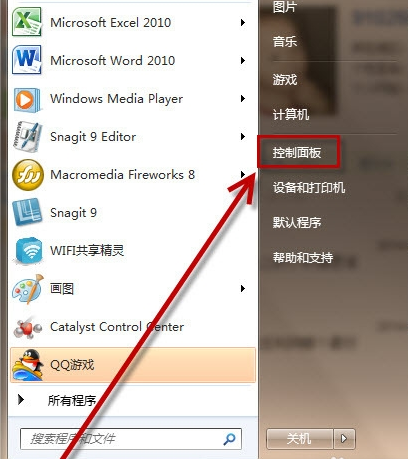
其实我们大家在使用电脑的时候会发现很多的问题,我们的人生就是在发现问题到解决问题的这么一个过程,那么小编我又发现有位小伙子询问说电脑锁屏快捷键设置,接下来我就来为大家解答一下吧。
1、我们需要先设置密码,点击开始菜单,再点控制面板。
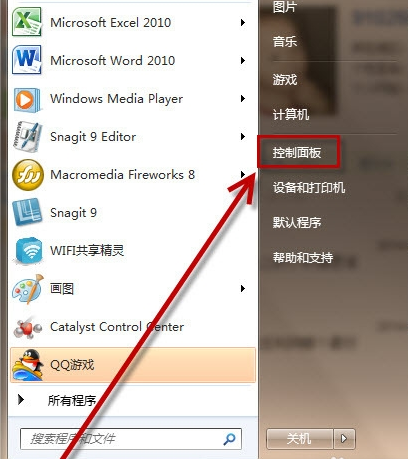
2、打开用户帐户和家庭安全。
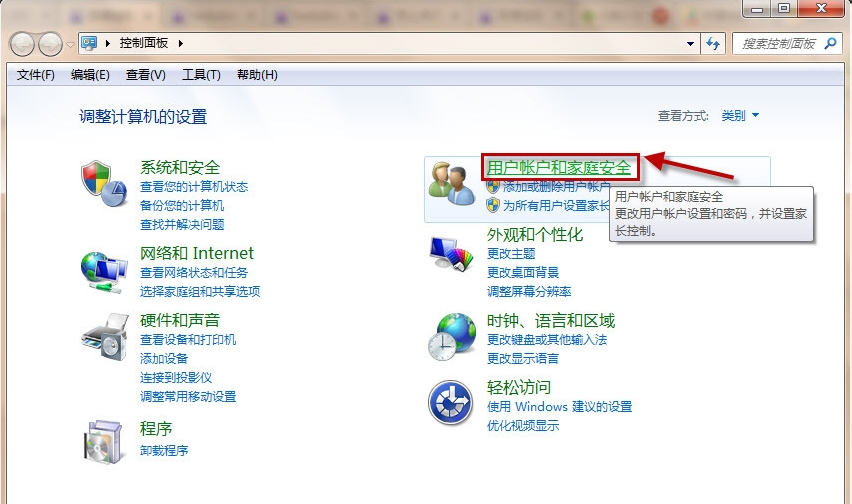
3、打开更改windows密码。
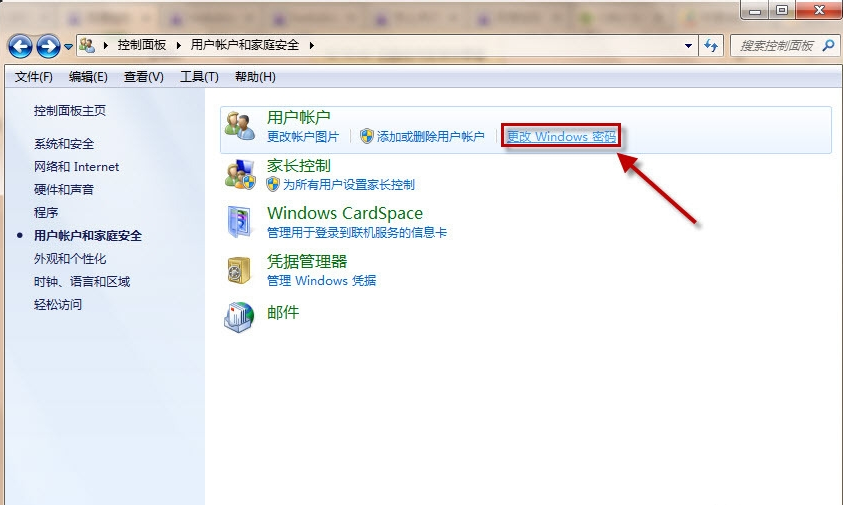
4、点击为您的帐户创建密码。
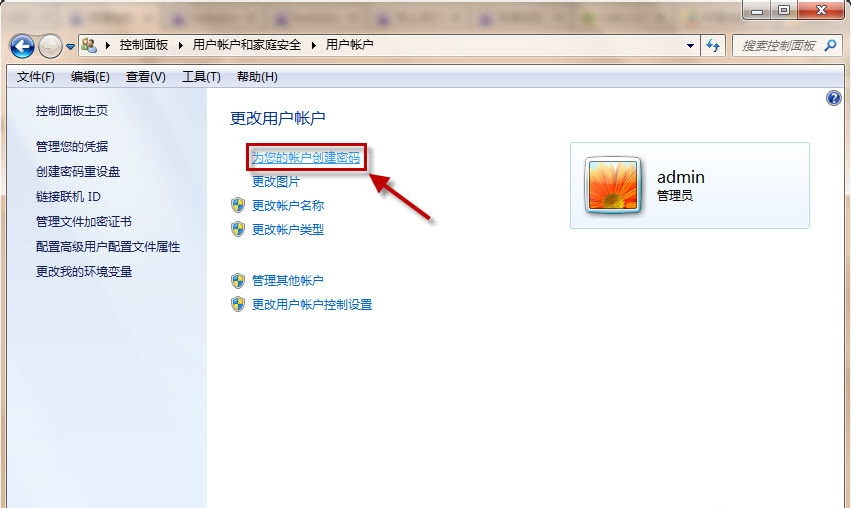
5、录入密码,点击创建密码。
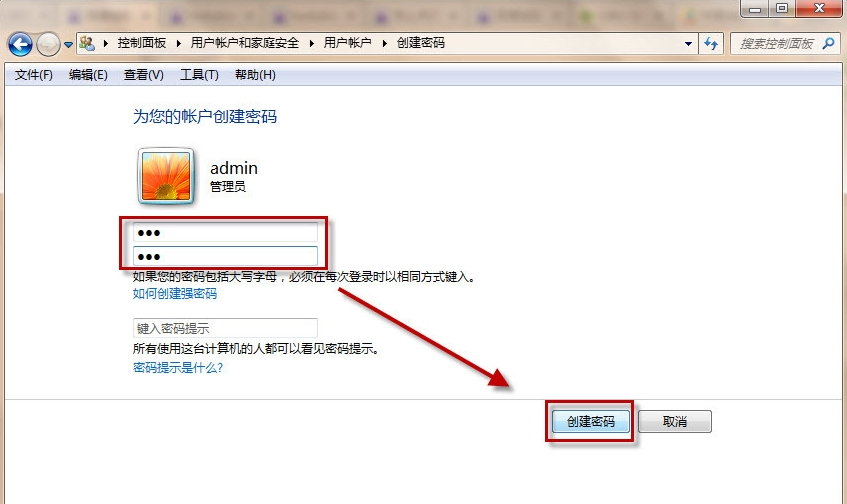
6、创建密码后使用快捷键WINDOWS+L就能够锁屏, windows即为键盘左边CTRL和ALT之间的键。
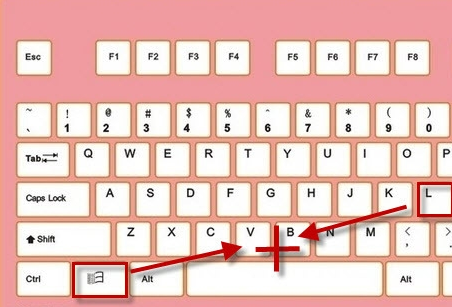
7、再看效果吧,屏幕锁住了。
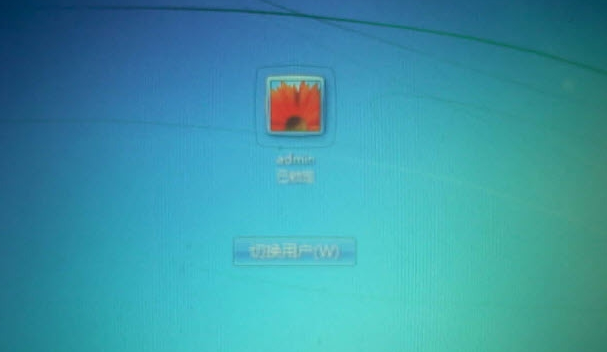
以上就是小编我关于电脑锁屏快捷键设置的方法教程,感兴趣的小伙伴可以点击进来好好学习一下哦。
喜欢22





